みなさんこんにちは!
今回は、Logic Pro Xでの作業効率を上げるためのTipsを紹介していきます。
曲作りや、ミキシングを行う上で、クリエイティブな部分と、クリエイティブでない”作業の”部分があります。クリエイティブな部分では、自分にしかないアイディアなどをカタチにする大切なところです。一方、”作業”の部分では、特に考えずとも誰でもでき、繰り返して行っていくような部分です。この”作業”の部分をできる限り取り除き、クリエイティブな部分に注力できることはとても大切です。
また、”作業”の部分に多くの時間を費やすことで、モチベーションが下がってしまうことも少なくありません。みなさんも経験があるのではないでしょうか。ショートカットキーを使わずに、マウスで画面上を行ったり来たりすることも、その些細なひとつひとつが、モチベーションを少しずつ下げていく原因にもなり得ます。
◆ハサミツールの応用
このようなループサンプルがあります。
Loop Sample

このループの中からクラップだけを使いたいとしましょう。その場合、クラップの部分のみを切り取ることになります。ひとつずつ切り取っていくのは少し時間がかかります。
クラップやハイハットなどは基本的に、一定の間隔で配置されています。クラップは2拍目と4拍目ですね。これを利用しましょう。
動画のように、ハサミツールにし、Optionキーを押しながらカットすると、リージョンの左端からカットしたところまでの間隔で、それ以降のリージョンが同じ一定の間隔でカットされます。
そのあとにクラップ以外のリージョンを削除します。
1 – ポインターツールからハサミツールに変更
2 – Optionキーを押したままカット
これはMIDIにも応用できます。
このような1本のMIDIノートがあります。

これを細かいリズムを刻むものにしたい場合、先ほどと同じ工程で、瞬時にカットすることができます。
Optionキー + ハサミツール

◆オートメーションのコピー
ダンスミュージックの多くはループもので、同じようなオートメーションを書くことが多いです。特に、EDMなどの楽曲では、1番と2番のビルドアップにほとんど同じようなオートメーションを描きます。同じオートメーションを2度描くというのは、手間がかかりクリエイティブではないですよね。
そこで、簡単にオートメーションをコピーして、この作業を終わらせましょう。
このような、0dBから-5dBまで下がり、0dBに戻るボリュームオートメーションが1番にあり、2番にも同じボリュームオートメーションを描きたいときには、オートメーションをコピーしましょう。

1 – Commandキーを押した状態でコピーしたい範囲を選択
2 – Command + Cでコピー
3 – Commandを押した状態でペーストしたい場所を選択
4 – Command + Vでペースト
これで同じオートメーションを2度描く必要がありません。
また、画像のように、1トラックに「ボリューム」「EQ Low Cut」の複数のオートメーションがあり、それらを別のところにまとめてコピーしたい場合もあります。

コピーしたいオートメーションの場所に、空のリージョンを作成し、そのリージョンをコピーしたい場所にペーストし、オートメーションをコピーします。コピーできたら、空のリージョンは不要なので削除しましょう。
1 – 右クリックで空のリージョンを作成
2 – Optionを押しながらリージョンをコピー
3 – 空のリージョンを削除
ちょっとしたことで作業効率を上げることができます。クリエイティブにかける時間を大切にしましょう!
RYOTA





コメントを残す
コメントを投稿するにはログインしてください。